Hoe een Discord Fatale Javascript-fout te herstellen
Discord is een geweldig platform voor communities, of het nu gaat om het spelen van je favoriete games, het maken van vrienden, het organiseren van bijeenkomsten en het delen van ideeën met gelijkgestemde individuen. U kunt Discord in uw webbrowser gebruiken, maar als u de Discord - desktopapp gebruikt, ziet u af en toe een fatale JavaScript - fout in Discord .
Er zijn een aantal redenen waarom deze fout kan verschijnen, van beschadigde Discord -configuratiebestanden tot overactieve antivirussoftware die het laden blokkeert. Om een fatale JavaScript - fout in Discord op (Discord)Windows 10 op te lossen , moet u het volgende doen.

Wat veroorzaakt een fatale JavaScript-fout in Discord?(What Causes a Discord Fatal JavaScript Error?)
Wanneer een fatale JavaScript -fout van (JavaScript)Discord verschijnt, is het niet meteen duidelijk wat de oorzaak is. In de meeste gevallen wordt het echter veroorzaakt door een beschadigde Discord -installatie of een andere app of service (zoals uw antivirussoftware) waardoor deze niet correct werkt.
Voor de meeste gebruikers lost het repareren of opnieuw installeren van de Discord -app het probleem op, maar als een andere app of service van derden een probleem veroorzaakt, moet je dieper graven en ervoor zorgen dat Discord correct kan worden geladen en uitgevoerd.
Als dat het geval is, moet je Discord(Discord) oplossen met behulp van de onderstaande stappen. Vergeet niet dat als de Discord(Don) - app op je pc of Mac niet werkt, je in plaats daarvan nog steeds de Discord - website of de mobiele Discord (Discord)-(Discord) app kunt gebruiken om toegang te krijgen tot je servers.
Verwijder en regenereer de Discord AppData-map(Remove and Regenerate the Discord AppData Folder)
Als je de Discord- desktopapp gebruikt, slaat de app bestanden op je pc op zodat deze correct kan worden uitgevoerd. Dit omvat configuratie-instellingen, gebruikslogboeken, miniaturen in de cache en andere gegevens die worden gebruikt om snel te laden wanneer u de app opnieuw opent.
Als deze gegevens beschadigd zijn, werkt Discord mogelijk niet meer. Om je Discord(Discord) -configuratie te helpen regenereren (en tijdelijke bestanden te verwijderen), kun je de AppData- map van Discord verwijderen.(Discord)
- Open hiervoor Windows Verkenner(Windows File Explorer) . Gebruik de navigatiebalk bovenaan, typ %appdata% en druk op Enter . Hiermee gaat u naar de AppData- map voor uw Windows - gebruikersaccount.
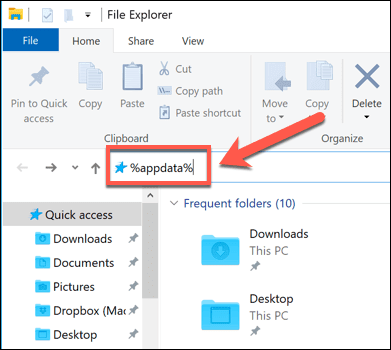
- Zoek in de map AppData de map (AppData)Discord . Klik met de rechtermuisknop op de map en selecteer vervolgens de optie Verwijderen(Delete) . U moet ervoor zorgen dat Discord niet actief is (inclusief controleren op het proces discord.exe in Windows Taakbeheer(Windows Task Manager) ) voordat u dit doet.

- Hiermee wordt de Discord AppData- map in uw prullenbak geplaatst. Klik op uw bureaublad met de rechtermuisknop op het pictogram Prullenbak(Recycle Bin) en selecteer de optie Prullenbak leegmaken(Empty Recycle Bin) om ervoor te zorgen dat de bestanden volledig van uw pc worden verwijderd.

Nadat de Discord AppData- map is verwijderd, genereert Discord(Discord) automatisch een nieuwe set configuratiebestanden, waardoor u zich opnieuw moet aanmelden met uw Discord- gebruikersaccount. Dit zou het probleem voor veel gebruikers moeten oplossen, maar als dit niet het geval is, moet u een van de onderstaande aanvullende stappen proberen.
De Discord Desktop-app verwijderen en opnieuw installeren(Remove and Reinstall the Discord Desktop App)
Wanneer Discord een probleem heeft met een fatale JavaScript- fout (of, inderdaad, een andere soort Discord- fout), is de volgende stap om deze volledig te verwijderen en opnieuw te installeren. Dit zou ervoor moeten zorgen dat eventuele beschadigde bestanden Discord(Discord) niet hinderen terwijl het probeert te draaien.
- Om Discord te verwijderen , moet je naar het menu Windows-instellingen(Windows Settings ) gaan . Klik met de rechtermuisknop op(Right-click) het menu Start en selecteer Instellingen(Settings) om dit te doen.

- Selecteer in het menu Windows-instellingen (Windows Settings )Apps > Apps & features . Scroll naar beneden totdat je Discord in de lijst vindt of gebruik de zoekbalk om het te vinden. Zodra u Discord hebt gevonden , selecteert u het in de lijst en selecteert u vervolgens de knoppen Uninstall > Uninstall

- Laat het Discord- verwijderingsproces voltooien. Zodra dit het geval is, gaat u naar de Discord - website en downloadt u de nieuwste versie van de desktop-app voor uw platform.

- Voer na het downloaden het Discord -installatieprogramma uit en volg eventuele aanvullende instructies op het scherm (indien nodig) om de installatie te voltooien.

Een nieuwe Discord- installatie vervangt alle bestaande bestanden, maar verwijdert mogelijk geen slepende tijdelijke bestanden, zoals een corrupte AppData- map. Als je nog steeds problemen ondervindt nadat je Discord(Discord) opnieuw hebt geïnstalleerd , zorg er dan voor dat de AppData- map is verwijderd voordat je het herinstallatieproces opnieuw probeert.
Voer Discord uit als beheerder(Run Discord as an Administrator)
Als Discord niet wordt uitgevoerd, kan dit wijzen op een probleem met gebruikersrechten. Hoewel Discord op standaard Windows - gebruikersaccounts zou moeten draaien, is het niet schadelijk voor uw pc om te proberen Discord uit te voeren met beheerdersrechten ingeschakeld.
- Open hiervoor Windows Verkenner(Windows File Explorer) en gebruik de navigatiebalk om de map C:\Users\username\AppData\Local\Discord te openen, waarbij u gebruikersnaam(username) vervangt door uw gebruikersprofielmap.Â
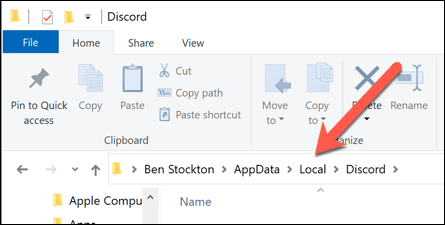
- In de Discord - map ziet u mogelijk verschillende genummerde mappen (bijvoorbeeld app-0.0.3.308 ). Deze mapnummers verwijzen naar beschikbare versies van de Discord desktop-app. Open de map met het hoogste nummer (of de laatste datum van wijziging(Date Modified ) ).

- Klik in de map die u hebt geselecteerd met de rechtermuisknop op Discord.exe en selecteer de optie Eigenschappen(Properties) .

- Selecteer op het tabblad Compatibiliteit(Compatibility) van het venster Eigenschappen de optie (Properties )Dit programma uitvoeren als beheerder(Run this program as an administrator ) en selecteer vervolgens de knop OK om op te slaan.Â

- Nadat u de beheerdersrechten van Discord hebt ingeschakeld, dubbelklikt u op Discord.exe in Windows Verkenner(Windows File Explorer) om het uit te voeren. Mogelijk moet u de pop-up Gebruikerstoegangscontrole(User Access Control pop-up) accepteren om Discord te laten werken door op de optie Ja(Yes) te drukken . Mogelijk moet u ook de gebruikersnaam en het wachtwoord voor een Windows -beheerdersaccount opgeven als u momenteel een standaard gebruikersprofiel gebruikt.

Als een andere app of service ervoor zorgt dat Discord niet correct werkt, zou het moeten helpen om het probleem op te lossen door deze met beheerdersrechten uit te voeren. De uitzondering hierop is echter als u een antivirusprogramma hebt geïnstalleerd dat ervoor kan zorgen dat Discord niet wordt uitgevoerd in een gevoelige gebruikersmap (zoals uw AppData- map).
Controleer of uw antivirusprogramma Discord niet blokkeert(Check Your Antivirus Isn’t Blocking Discord)
In tegenstelling tot typische toepassingen, wordt de Discord - desktop-app uitgevoerd vanuit de AppData- map zelf. Elke versie van Discord wordt als tijdelijk beschouwd, waarbij eerst een updatebestand ( update.exe ) wordt uitgevoerd om ervoor te zorgen dat de nieuwste versie van Discord automatisch wordt geïnstalleerd.
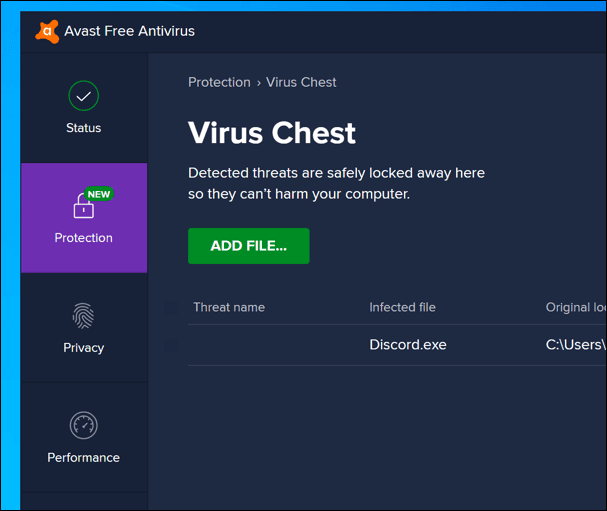
Als beschermde systeemmap kan de AppData - map echter aanvullende beperkingen hebben wanneer er een antivirusprogramma van derden(third-party antivirus) op uw pc is geïnstalleerd. Hoewel zeldzaam, kan antivirusbescherming soms voorkomen dat een nieuwe installatie van Discord correct wordt uitgevoerd.
Omdat de instellingen voor antivirussoftware van derden kunnen verschillen, moet u uw antivirusinstellingen rechtstreeks controleren om er zeker van te zijn dat dit niet het geval is. Als uw antivirussoftware Discord blokkeert , zorg er dan voor dat u deze toevoegt aan de "toegestane" lijst om ervoor te zorgen dat Discord zonder interferentie kan werken.
Discord gebruiken op Windows 10(Using Discord on Windows 10)
Zodra je een fatale JavaScript -fout van (JavaScript)Discord op je pc hebt opgelost, kun je beginnen te profiteren van de functies ervan. Je kunt beginnen met het maken van je eigen Discord-server(creating your own Discord server) om je eigen community op te bouwen, en deze uit te breiden met Discord-bots om games , moderatiefuncties(moderation features) en muziekmogelijkheden(music capabilities) toe te voegen .
Dat is natuurlijk zolang je succesvol verbinding hebt gemaakt met Discord . (connected to Discord)Als je nog steeds problemen hebt met je Discord -server, gebruik je misschien liever een Discord-alternatief(Discord alternative) zoals Teamspeak of Slack , afhankelijk van je gebruik.
Related posts
Hoe de "Geen route" -fout van Discord op te lossen
Een onenigheid in afwachting van een eindpuntfout oplossen
Hoe de "Krasschijven zijn vol" -fout in Photoshop te repareren
Wat is een 503-service die niet beschikbaar is (en hoe dit te verhelpen)
FIX: kan geen verbinding maken met Steam Network-fout
Hoe het externe apparaat te repareren, accepteert de verbindingsfout niet
Hoe de fout "Server IP-adres kan niet worden gevonden" in Google Chrome te repareren
Fix "Bestand is te groot voor doelbestandssysteem" Fout
Hoe een "Err_empty_response" -fout in Google Chrome op te lossen
Hoe de "Google Keeps Stopping" -fout op Android te repareren
Wat is een 501 niet geïmplementeerde fout (en hoe dit te verhelpen)
Hoe te repareren "Windows kon het formatteren niet voltooien" Fout
Hoe msvcp140.dll of vcruntime140.dll te repareren Ontbrekende of niet gevonden fout
Een CMOS-controlesomfout herstellen
Hoe te repareren "Kon de Java Virtual Machine niet maken" Fout
Hoe te repareren "Windows Resource Protection kon de gevraagde bewerking niet uitvoeren" Fout
Een ERR_NAME_NOT_RESOLVED-fout in Google Chrome oplossen
Hoe u een beveiligingscertificaatfout op Android kunt oplossen
Hoe Steam-foutcode -105 . te repareren
Hoe u Discord TTS niet-werkende fouten kunt oplossen
